让手机自动帮你做事,神器 Tasker 设置教程 | 领客专栏 · 電腦玩物
前几年,我在电脑玩物介绍过不少 Android 上的自动化工具,其中目前仍持续更新,还值得推荐的有:
- 对一般人来说最好上手的:Agent 免设定聪明手机自动开会静音、睡眠勿扰、停车定位;
- 功能设定很丰富的:AutomateIt 自动控制 Android 省时免动手,智能手机更聪明。
但那时我独独漏掉 Tasker,而 Tasker 却是许多人心中最强大的 Android 自动化工具。
最近,看到「Tasker 5.0」推出,新版本有了焕然一新的界面,于是我便想说趁此机会来写一篇上手教学。
「Tasker」是一款怎么样的工具?
近年比较流行「IFTTT」或「Zapier」这类网络服务自动串连工具。或许熟悉网络服务的朋友,有看过我介绍:
它们的功能是当 A 服务出现什么资讯时,自动在 B 服务也加入同类资讯,例如自动把 Facebook 贴文导入 Evernote。
不过 Tasker 和 Agent、AutomateIt,不是上面那类工具,只是概念一样,就是「当 A 条件发生时,就触发 B 动作」。
「Tasker」主要是针对手机内置功能的自动化。例如它可以帮你在睡觉时自动手机静音,回到家里不再锁定手机,开车时自动启动导航地图,还能用内置功能自动开启省电模式等等,就看你要使用到什么程度。
尤其特别适合「常常会一直调整手机设定」的 Android 手机使用者,你只要利用「Tasker」设定好条件,那么它以后就能帮你在不同情况,自动调整你需要的设定,或是开启你需要的功能。
那 iOS 用户呢?有没有类似工具,也有,你可以试试看我之前介绍过的 Workflow 史上最強 iOS App 自動化機器人上手教學與免費下載 。
如何下载「Tasker」免费试用版?
「Tasker」是付费软件,可以在 Google Play 上直接购买,以它强大的功能来说,价格不贵,只要新台币 100 元左右(约合人民币 22 元)。但如果你没用过,还不确定自己是否需要这个工具。那么你可以试试免费的试用版。
「Tasker」开发者在其官方网站上,有提供 7 天试用版可直接下载。
「Tasker」会不会很难用?其实很简单!
乍看之下「Tasker」好像很复杂,是不是会很难用呢?其实它的上手逻辑是很简单的,困难点主要在于你可不可以想出「真正实用而有创意」的自动化流程。
要如何上手「Tasker」?只要思考一个问题就好:
你想在什么情境条件下,自动触发什么动作?
我就举个例子来示范,例如我最近开车都用「Google 地图导航」,但是我平常手机喜欢开静音(不要有任何干扰,也不要不小心干扰别人),所以我很需要一个自动化流程:「每次我打开 Google 地图时打开媒体音量,让导航有声音。但是我跳出 Google 地图时就关静音,避免干扰。」
这时候就可以利用「Tasker」解决上述需求,只要三个步骤!
步骤一:配置,设定你的情境条件
首先一进入「Tasker」,会看到有一个「配置文件」的页面,这里其实就是让你「建立(要触发自动反应的)情境条件」。可以设定手机感应器、特殊时间点、插上特殊装置、电池状态等等各种条件。
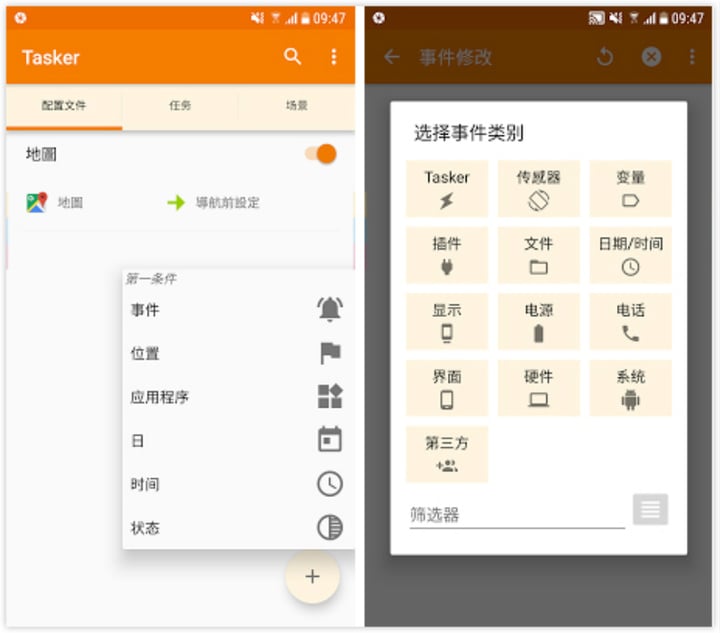
例如以我前面所举的例子为例,我的条件就是:「当 Google 地图启动时」要触发某些行为。这时候我就点右下角的「+」,选择「应用程式」,选择「Google 地图」。
这样就在「配置文件」中加入了我要的「情境条件」,也就是「启动 Google 地图时」。
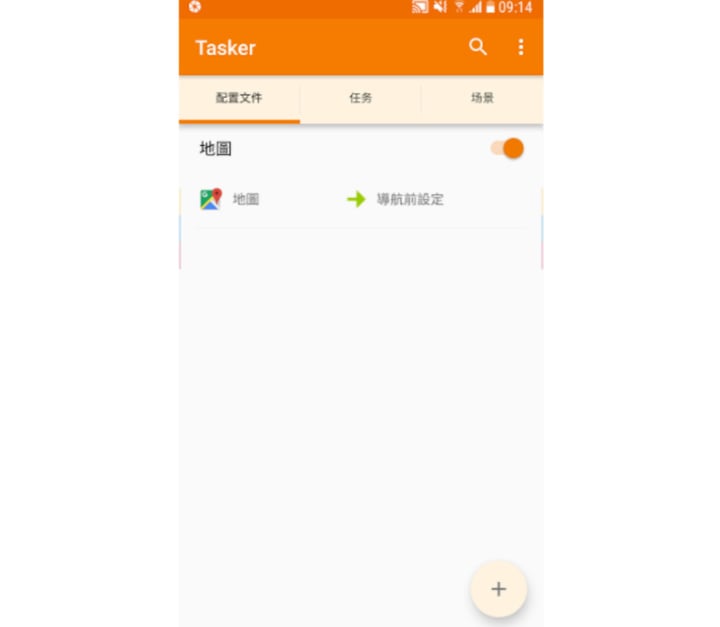
步骤二:任务,设定要触发的动作
接着,我可以在第二个页面「任务」,加入我想触发的各种动作。「Tasker」之所以被认为很强大,就是因为它几乎可以触发手机上所有的装置功能,从音量、网络到各种设定。
回到我前面的例子,我想要触发的动作是「开启媒体音量」,于是我就在「任务」页面右下角点击「+」,加入「把媒体音量调整到 11」的动作。
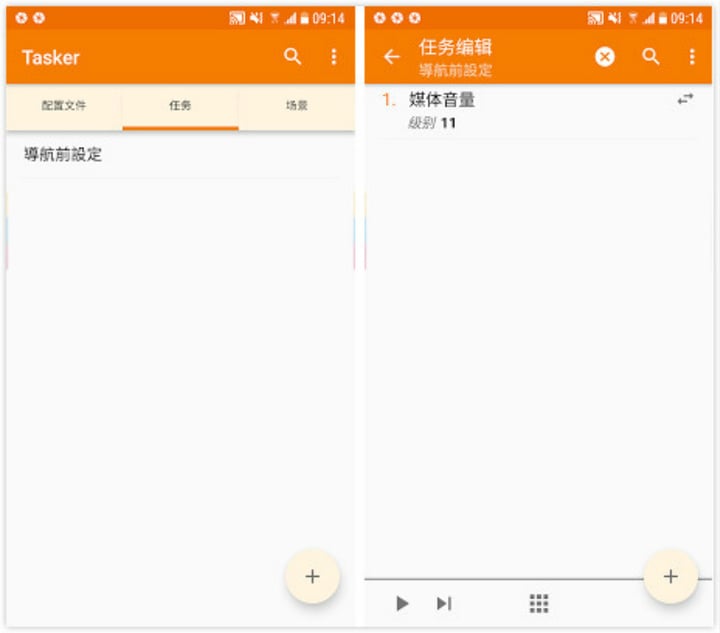
步骤三:把配置与任务连结在一起
有了「情境条件」,也有了「要触发的动作」,接着就把两个连在一起即可。
让「启动地图」这个配置,去连结刚刚建立的「开启媒体音量」任务。下图中则是我另外一个使用例子,当我开启 TED 影片 app 时,也自动触发开启媒体音量功能。
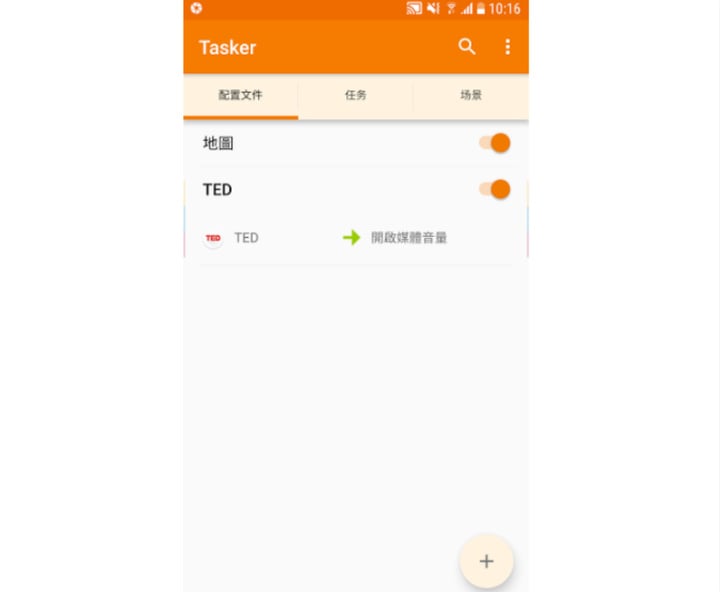
在「Tasker」中建立好上述条件与动作,实际执行的效果如下。
当我在手机上打开 Google 地图,媒体音量自动调整到 11,让我可以听到导航语音。当我跳出 Google 地图,媒体音量自动回到原本的静音状态。
这样就完成自动化流程,我就不用再自己动手调整了。
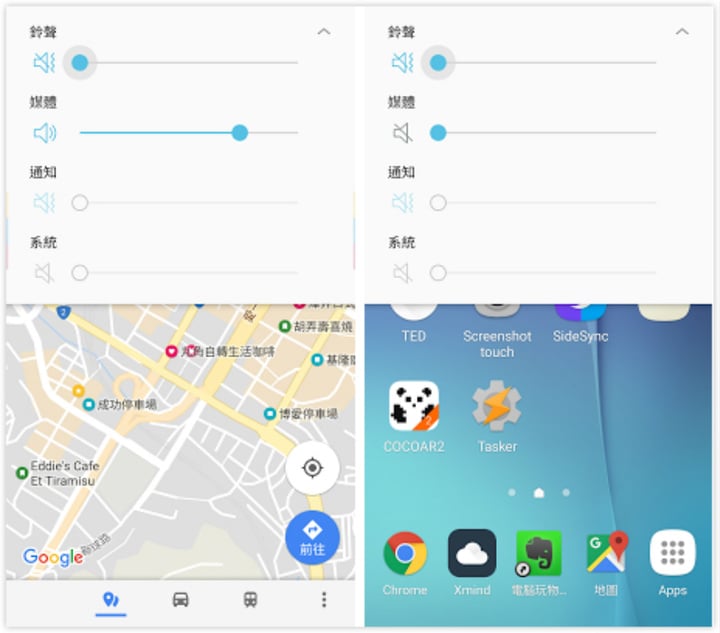
最后,为了让「Tasker」可以触发自动反应,你可能必须允许「Tasker」在后台运行,这样每次的条件触发才会顺利启动。
今天这篇文章,是「Tasker」的上手教学,我想用最简单的方法,让要试试看的朋友,知道「Tasker」这款工具并不难。当然,当你要进一步研究时,「Tasker」还有很多更进阶的设定,这就留待之后讨论了。
文章授权转自電腦玩物,原文链接:Tasker:Android 最强大自动化工具,最简单三步骤上手教学
本文由让手机更好用的 AppSo 精选推荐,关注公众号 AppSo,回复「效率神器」,获取为你精选的实用触发方案,让你轻松入门自动化神器 IFTTT。

















